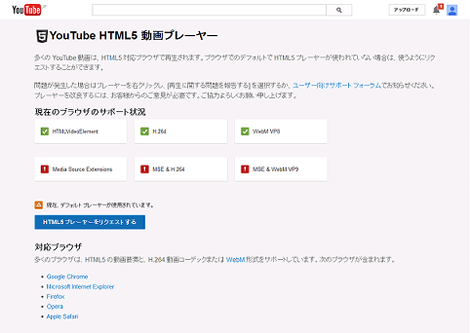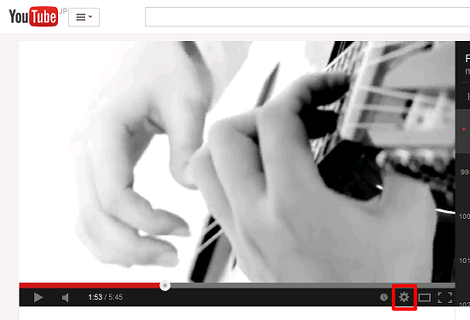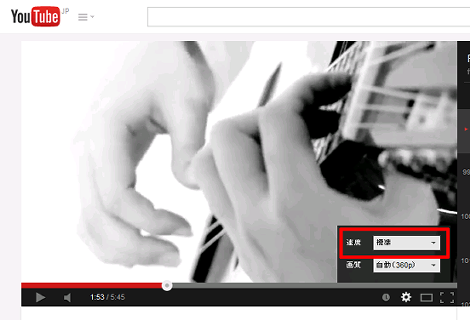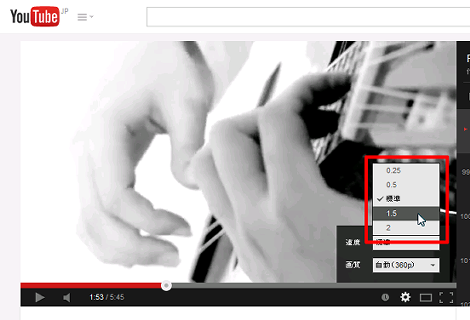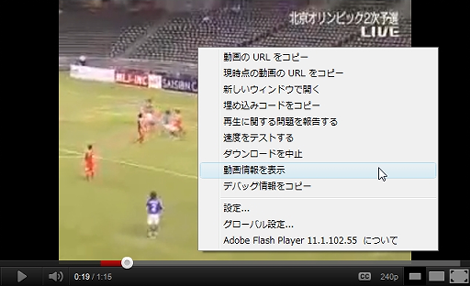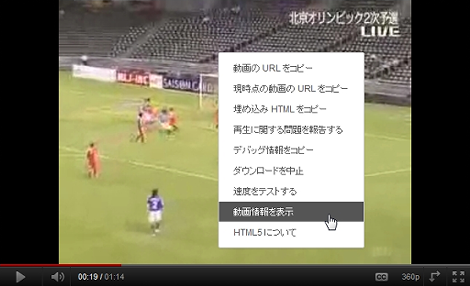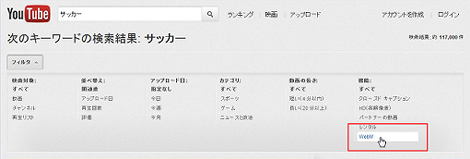YouTubeでスロー・倍速再生する方法
YouTubeでスロー・倍速再生する方法を紹介します。
1.HTML5で再生できるようにする
細かい説明は後回しにして、HTML5で再生するための設定は「YouTube HTML5 動画プレーヤー」のページにアクセスします。アカウントを持っていなくても問題ありません。
ページ下にある「HTML5プレーヤーをリクエストする」をクリック。
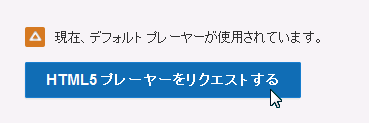
「現在、HTML5プレーヤーをできるだけ使用するよう設定されています。」になれば設定完了です。「デフォルトプレーヤーを利用する」をクリックすれば無効にできます。
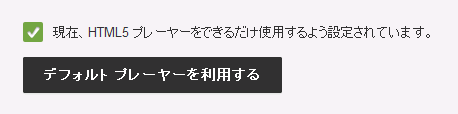
2.スロー再生・倍速再生する
スロー再生・倍速再生するには、動画右下の歯車アイコン(設定)をクリック。
クリックすると「速度」と「画質」が表示されるので、さらに「速度」のプルダウンをクリック。
好きな速度を選択します。
以上です。
以降は以前の記事の内容なので無視して構いません(もしかしたら有用な情報があるかもしれないのでそのまま残しておきます)。
2.スロー再生・倍速再生
冒頭に書いたとおり、HTML5版は再生速度を変更でき、2倍速~1/4倍速の5段階の切り替えが可能です。ただしブラウザによって対応状況が異なり、再生速度の変更はChrome/IE9/Safariでのみ動作します。
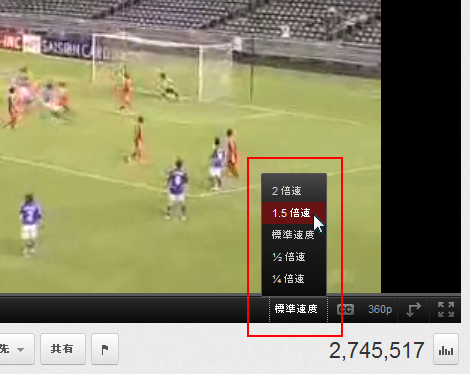
3.マウスカーソル
細かいところでは、Flash版では動画部分にカーソルをポイントしてもカーソルの形状は変わりませんが、HTML5版では形状が変わるので、「動画上でクリックできることが分かる」という点でFlash版よりユーザビリティに優れています。
Flash版のカーソル
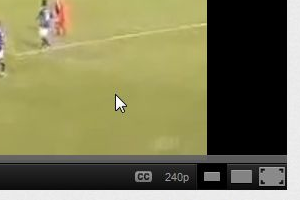
HTML5版のカーソル
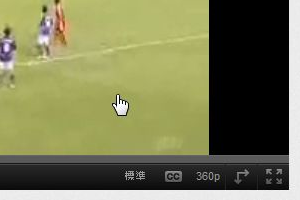
動画上でクリックすれば再生/一時停止の切り替えが行えます(Flash版からの機能ですが)。
4.フルスクリーン
Flash版でお馴染みのフルスクリーン機能は、HTML5版ではブラウザがフルスクリーンオプションに対応していれば、画面全体に表示されます。全画面表示可能なのはChromeだけのようです。F11で元のサイズに戻ります。
フルスクリーン機能対応していない他のブラウザでフルスクリーンにした場合、ブラウザの幅いっぱいに表示されます。この場合はEscキーで元のサイズに戻ります。
5.右クリックメニュー
動画上を右クリックしたときの、それぞれのメニューを掲載しておきます。HTML5版には「新しいウィンドウで開く」がないようです。
6.ブラウザ別対応状況
「YouTube HTML5 動画プレーヤー」の説明では「HTML5の動画タグと、h.264動画コーデックまたはWebM形式(とVP8コーデック)をサポートしているブラウザで使用できます」ということらしいですが、試したところ、主要ブラウザであれば一部の機能を除いてHTML5での再生が可能のようです。
ページ下に対応状況が一発で分かるアイコンが表示されるようになっており、以下はWindowsで各ブラウザの表示を確認したものです。Google Chromeであればすべての機能が動作します。
また、IE6/IE7/IE8についてはGoogle Chrome Frameをインストールすれば対応するようです(動作未確認)。
Windowsで確認した、各ブラウザのHTML5の対応機能は表のとおりです。
| ブラウザ | HTML5再生 | スロー・倍速 | フルスクリーン |
|---|---|---|---|
| Google Chrome15 | ○ | ○ | ○ |
| Firefox8 | ○ | × | × |
| IE9 | ○ | ○ | × |
| Opera11 | ○ | × | × |
| Safari5 | ○ | ○ | × |
7.その他
「YouTube HTML5動画プレーヤー」のページに「WebM形式対応の動画を見つけるには、詳細検索オプションを使用するか、検索URLに&webm=1を追加します」とあります。
すべてWebM形式対応になっていたら記載情報が古いのかもしれませんが、参考までに「詳細検索オプションを使用」は、YouTubeの検索ボックスで検索したあとに表示される「フィルタ」→「WebM」をクリックすることを指していると思われます。
2014.07.02
記事を全面見直ししました。
- YouTube動画の最初に表示される画像を別の画像にする方法
- YouTube検索で投稿日順に並び替える方法
- YouTubeで自動再生を止める方法
- YouTube検索で再生回数順に並び替える方法
- 音声ファイルに画像を追加して動画にする方法
- YouTubeで字幕を表示する方法
- YouTubeの再生回数を取得する方法
- YouTubeで繰り返し再生する方法のまとめ
- YouTube動画をGIFアニメに変換する方法
- YouTube動画にテキストを表示させる方法
- YouTubeの動画を繰り返し再生する方法
- YouTubeで「お気に入り」を表示する方法
- YouTubeで「An error occurred, please try again later.」になる場合の対処
- YouTubeの隠しパラメータ設定ツール
- YouTubeを効果的に見せるための12の隠しパラメータ